Napraw Firefoksa SSL_ERROR_NO_CYPHER_OVERLAP w systemie Windows 10
Jeśli jesteś użytkownikiem przeglądarki Firefox(Firefox) , być może przynajmniej raz napotkałeś błąd SSL_ERROR_NO_CYPHER_OVERLAP . Ten błąd NO CYPHER OVERLAP może być powiązany z problemami z aktualizacją. Zatrzymuje przeglądanie stron internetowych, co może być frustrujące. Jeśli masz do czynienia z tym błędem, jesteś we właściwym miejscu. Dajemy Ci doskonały przewodnik, który pomoże Ci naprawić błąd przeglądarki SSL_ERROR Firefox .

Jak naprawić Firefoxa SSL_ERROR_NO_CYPHER_OVERLAP w systemie Windows 10?(How to Fix Firefox SSL_ERROR_NO_CYPHER_OVERLAP in Windows 10)
W niektórych przypadkach Firefox nie jest w stanie zebrać danych bezpieczeństwa z żądanej witryny, co prowadzi głównie do Firefoxa SSL_ERROR(Firefox SSL_ERROR) . Oto kilka przyczyn, które mogą powodować ten błąd:
- Brak komunikacji(Miscommunication ) między klientem a serwerem.
- (Data)Nie można zweryfikować transferu (verified)danych między klientem a serwerem .
- Serwer i przeglądarka łącząca się z innym szyfrem szyfrującym(different encryption cipher) .
- Nieaktualna(Outdated ) przeglądarka.
- Wyłączono(Disabled) SSL3 lub TLS.
- Programy antywirusowe ingerują(interfering ) w przeglądarkę.
- Obecność złośliwego oprogramowania(Malware) .
Po przyczynach błędu SSL_ERROR_NO_CYPHER_OVERLAP , nadszedł czas, aby to naprawić. Oto kilka prostych metod, które pomogą naprawić SSL_ERROR w Firefoksie(SSL_ERROR Firefox) .
Metoda 1: Otwórz Firefoksa w trybie awaryjnym(Method 1: Open Firefox in Safe Mode)
Typowe problemy w Firefoksie(Firefox) można rozwiązać, otwierając go w trybie awaryjnym . (Safe)Może naprawić SSL_ERROR_NO_CYPHER_OVERLAP w Firefoksie(Firefox SSL_ERROR_NO_CYPHER_OVERLAP) . Wykonaj poniższe czynności, aby spróbować.
1. Otwórz okno dialogowe Uruchom(Run) , naciskając jednocześnie klawisze Windows + R keys
2. Wpisz firefox -safe-mode w oknie dialogowym Uruchom i kliknij (Run)OK .
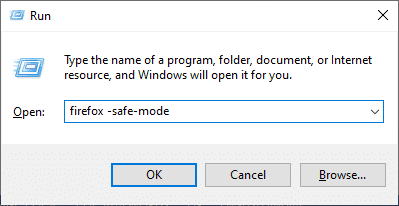
3. Po wyświetleniu monitu kliknij Otwórz(Open )
Metoda 2: Usuń pamięć podręczną Firefoksa(Method 2: Remove Firefox Cache)
Uszkodzona(Corrupt) pamięć podręczna i pliki cookie w przeglądarce Firefox mogą powodować problemy z dostępem do stron internetowych, co może prowadzić do błędu SSL_ERROR Firefox . Możesz rozwiązać ten problem, usuwając pamięć podręczną Firefoksa zgodnie z poniższymi instrukcjami.(Firefox)
1. Otwórz nową kartę w Firefoksie(Firefox) .
2. Kliknij trzy linie(three lines ) ( Otwórz menu aplikacji(Open Application Menu) ), jak pokazano.
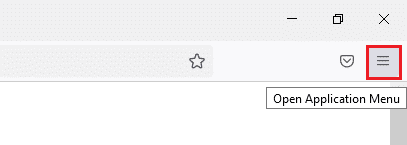
3. Z listy rozwijanej kliknij Ustawienia(Settings) .

4. W lewym okienku kliknij kartę Prywatność i bezpieczeństwo .(Privacy & Security )
5. Przewiń(Scroll) w dół prawy panel i kliknij Wyczyść dane…(Clear Data… ) w sekcji Pliki cookie i dane witryn(Cookies and Site Data ) .

6. Usuń zaznaczenie(Uncheck ) pola oznaczonego Pliki cookie i dane witryn(Cookies and Site Data ) i zaznacz(Check) pole oznaczone Buforowana zawartość sieci Web(Cached Web Content) .

7. Kliknij Wyczyść(Clear) . Wyczyści pamięć podręczną Firefoksa.
Przeczytaj także: (Also Read:) Napraw brak dźwięku w Firefoksie w systemie Windows 10(Fix No Sound in Firefox on Windows 10)
Metoda 3: Wyłącz przyspieszenie sprzętowe(Method 3: Turn Off Hardware Acceleration)
Korzystanie z przyspieszenia sprzętowego(Hardware Acceleration) może powodować problemy z wydajnością grafiki, które mogą powodować omawiany błąd w przeglądarce Firefox . Możesz wyłączyć opcję przyspieszania sprzętowego zgodnie z poniższymi instrukcjami.
1. Wykonaj kroki od 1 do 3(Steps 1 to 3) z metody 2(Method 2) , aby otworzyć Ustawienia przeglądarki Firefox( Firefox Settings) .
2. Kliknij kartę Ogólne i (General )usuń zaznaczenie(uncheck ) pola wyboru Użyj zalecanych ustawień wydajności(Use recommended performance settings ) poniżej sekcji Wydajność(Performance ) , jak pokazano.

3. Usuń zaznaczenie(Uncheck ) pola oznaczonego Użyj przyspieszenia sprzętowego, gdy jest dostępne(Use hardware acceleration when available) .

4. Zamknij(Exit ) przeglądarkę. Możesz także nacisnąć jednocześnie Ctrl + Shift + Q keys aby to zrobić.
Metoda 4: Zaktualizuj przeglądarkę Firefox(Method 4: Update Firefox Browser)
Jak każdy inny program, musisz okresowo aktualizować przeglądarkę Firefox , aby uniknąć błędów i błędów oprogramowania. Aktualizacja może rozwiązać błąd SSL_ERROR w Firefoksie(SSL_ERROR Firefox) . Postępuj zgodnie z poniższymi instrukcjami, aby zaktualizować przeglądarkę Firefox .
1. Otwórz nową kartę w przeglądarce Firefox(Firefox ) i kliknij ikonę Menu .
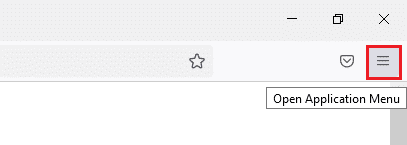
2. Kliknij Pomoc(Help) .
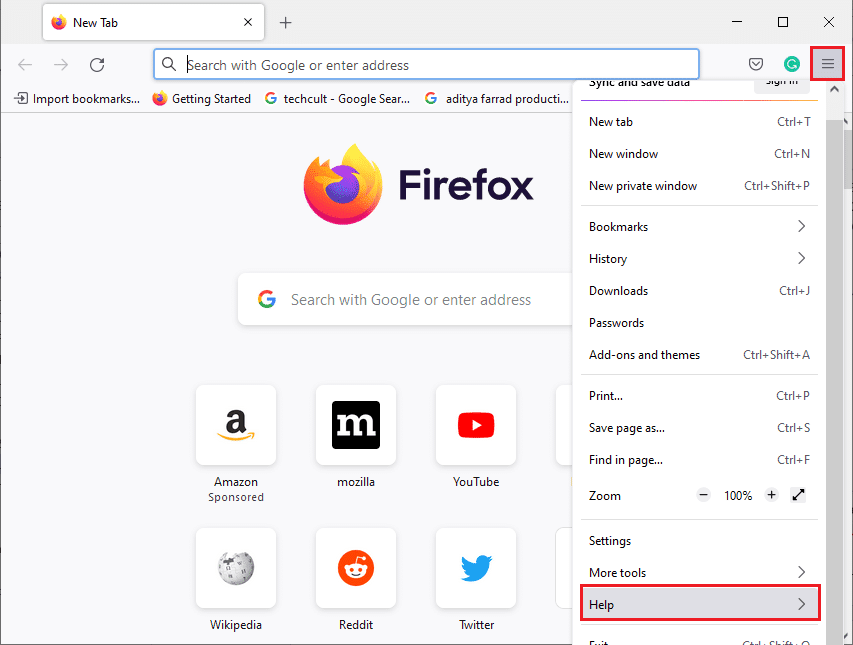
3. Kliknij O Firefoksie(About Firefox) .
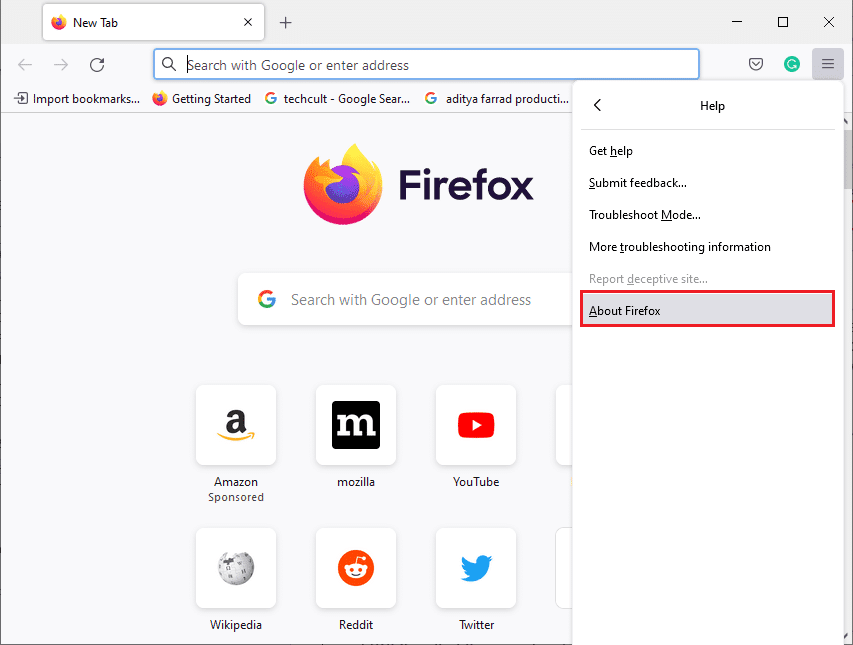
4A. Jeśli jakieś aktualizacje oczekują, domyślnie zaczną się pobierać automatycznie, jeśli nie, postępuj zgodnie z instrukcjami wyświetlanymi na ekranie, aby zaktualizować Firefoksa(Firefox) . Po zakończeniu aktualizacji zobaczysz opcję Uruchom ponownie Firefoksa, aby zaktualizować. (Restart Firefox to Update. )Kliknij(Click) go, a Firefox uruchomi się ponownie.
4B. Jeśli Firefox jest już zaktualizowany, otrzymasz komunikat Firefox jest aktualny(Firefox is up to date) .
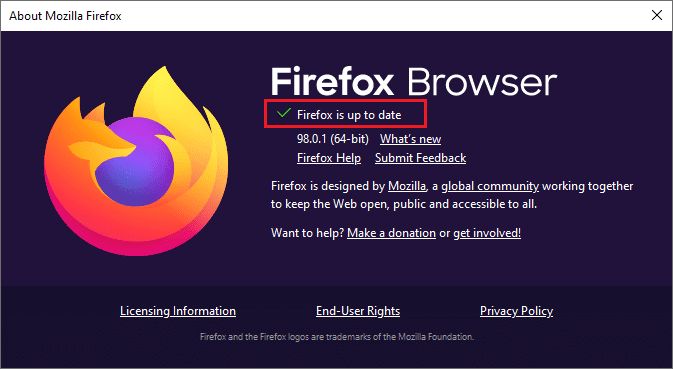
Przeczytaj także: (Also Read:) Napraw swoje połączenie nie jest bezpiecznym błędem w Firefoksie(Fix Your Connection is not Secure Error on Firefox)
Metoda 5: Zaktualizuj rozszerzenia Firefoksa(Method 5: Update Firefox Extensions)
Czasami nieaktualne rozszerzenia mogą zakłócać przeglądanie w Firefoksie(Firefox) . Mogą również powodować ten błąd SSL_ERROR_NO_CYPHER_OVERLAP przeglądarki Firefox . (Firefox SSL_ERROR_NO_CYPHER_OVERLAP)Radzimy zaktualizować rozszerzenia przeglądarki Firefox(Firefox) zgodnie z poniższymi instrukcjami.
1. Kliknij ikonę Menu w przeglądarce Firefox.(Menu )

2. Kliknij Dodatki i motywy(Add-ons and themes) .

3. W lewym okienku kliknij kartę Rozszerzenia . (Extensions )Następnie kliknij ikonę koła zębatego(gear icon ) znajdującą się po prawej stronie sekcji Zarządzaj rozszerzeniami(Manage Your Extensions ) .
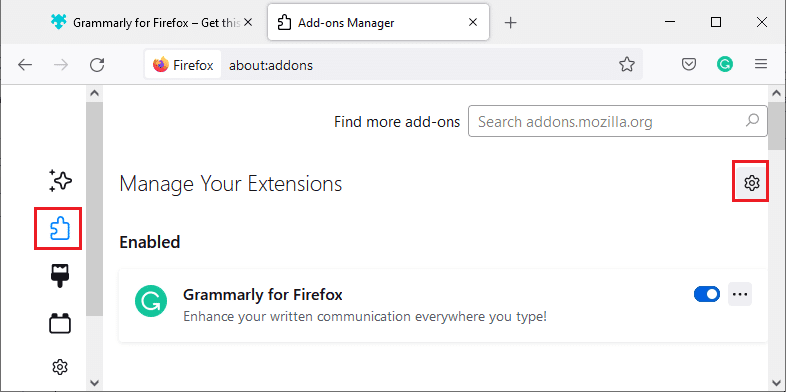
4. Kliknij Sprawdź aktualizacje(Check for Updates) .
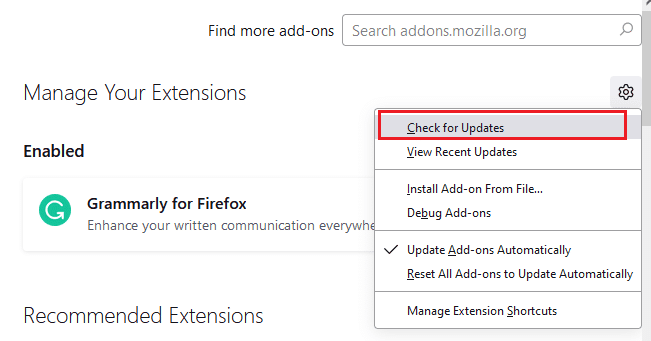
5A. Jeśli aktualizacje są dostępne, postępuj zgodnie z instrukcjami wyświetlanymi na ekranie, aby je zainstalować.
5B. Jeśli Twoje rozszerzenia są już zaktualizowane, otrzymasz komunikat Nie znaleziono aktualizacji(No updates found) , jak pokazano.
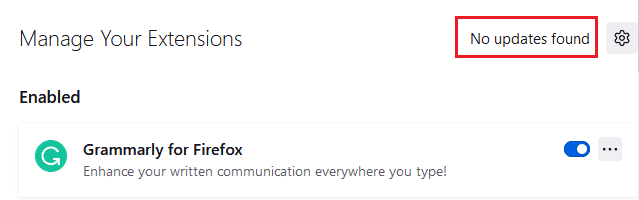
Sprawdź, czy to rozwiązuje problem.
Metoda 6: Wyłącz lub usuń rozszerzenia(Method 6: Disable or Remove Extensions)
Jeśli aktualizacja rozszerzeń Firefoksa(Firefox) nie rozwiązała problemu, zalecamy wyłączenie ich w przeglądarce lub całkowite usunięcie zgodnie z poniższymi instrukcjami.
Opcja 1: Wyłącz rozszerzenia Firefoksa(Option 1: Disable Firefox Extensions)
1. Wykonaj kroki 1(Follow Step 1) i 2 z metody 5(Method 5) .
2. Kliknij kartę Rozszerzenia i (Extensions )wyłącz(OFF ) przełącznik dla swoich rozszerzeń.
Uwaga:(Note: ) tutaj jako przykład wzięto Grammarly dla Firefoksa .(Grammarly for Firefox )
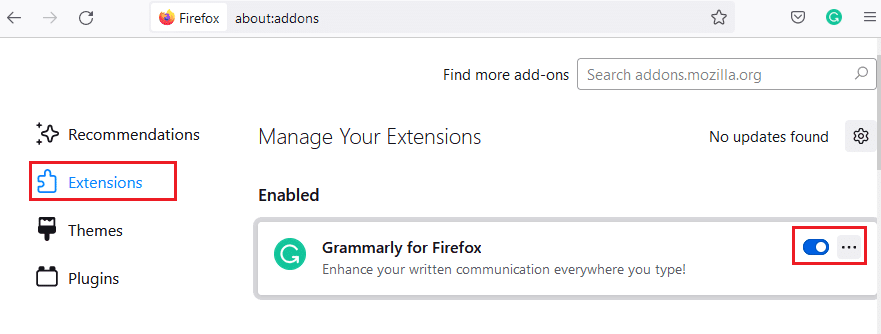
Wyłącz wszystkie rozszerzenia jeden po drugim i dowiedz się, które rozszerzenie powoduje problemy. To powinno rozwiązać problem.
Opcja 2: Usuń rozszerzenia Firefoksa(Option 2: Remove Firefox Extensions)
Jeśli zidentyfikowałeś problematyczne rozszerzenie powodujące błąd SSL_ERROR_NO_CYPHER_OVERLAP , zalecamy całkowite usunięcie go z przeglądarki zgodnie z poniższymi instrukcjami.
1. Wykonaj kroki 1(Follow Step 1) i 2 z metody 5(Method 5) . Kliknij kartę Rozszerzenia .(Extensions )
2. Kliknij ikonę trzech kropek (three dots icon ) po prawej stronie problematycznego rozszerzenia i wybierz opcję Usuń(Remove ) z rozwijanej listy.

Spowoduje to usunięcie rozszerzenia z przeglądarki. Sprawdź, czy naprawiłeś błąd NO CYPHER OVERLAP .
Metoda 7: Tymczasowo wyłącz program antywirusowy(Method 7: Disable Antivirus Temporarily)
Program antywirusowy na komputerze z systemem Windows 10 może czasami zakłócać działanie programów takich jak Firefox , co może powodować błąd SSL_ERROR Firefox . Możesz tymczasowo wyłączyć program antywirusowy, postępując zgodnie z naszym przewodnikiem Wyłącz tymczasowo program antywirusowy w systemie Windows 10(to Disable Antivirus Temporarily on Windows 10) .
Uwaga:(Note:) Włącz program antywirusowy(Antivirus) natychmiast po rozwiązaniu problemu.
Metoda 8: Uruchom skanowanie złośliwego oprogramowania(Method 8: Run Malware Scan)
Komputer z systemem Windows 10 ma wbudowany pakiet zabezpieczeń(built-in security suite) do wykrywania wszelkich wirusów lub szkodliwych plików. Możesz go użyć do skanowania wszelkich zagrożeń i złośliwych programów przyczyniających się do błędu SSL_ERROR_NO_CYPHER_OVERLAP . Postępuj zgodnie z naszym przewodnikiem Jak uruchomić skanowanie antywirusowe na moim komputerze? (How do I Run a Virus Scan on my Computer?). Następnie możesz postępować zgodnie z naszym przewodnikiem na temat usuwania złośliwego oprogramowania z komputera w systemie Windows 10(How to Remove Malware from your PC in Windows 10) i usuwania złośliwego oprogramowania.
Przeczytaj także: (Also Read:) Napraw błąd nie znaleziono serwera w Firefoksie(Fix Server Not Found Error in Firefox)
Metoda 9: Zresetuj TLS i SSL3 do ustawień domyślnych(Method 9: Reset TLS and SSL3 to Default Settings)
TLS i SSL odnoszą się odpowiednio do Transport Layer Security i Secure Sockets Layer . Są to protokoły kryptograficzne, które uwierzytelniają transfer danych od klienta do serwera. Zabezpieczają dane i są domyślnie włączone w Twojej przeglądarce. Możesz zresetować ich ustawienia do wartości domyślnych, zgodnie z poniższymi instrukcjami, aby naprawić błąd NO CYPHER OVERLAP .
1. Otwórz Firefox i wpisz about:config w pasku adresu.
2. Kliknij przycisk Zaakceptuj ryzyko i kontynuuj(Accept the Risk and Continue ) .
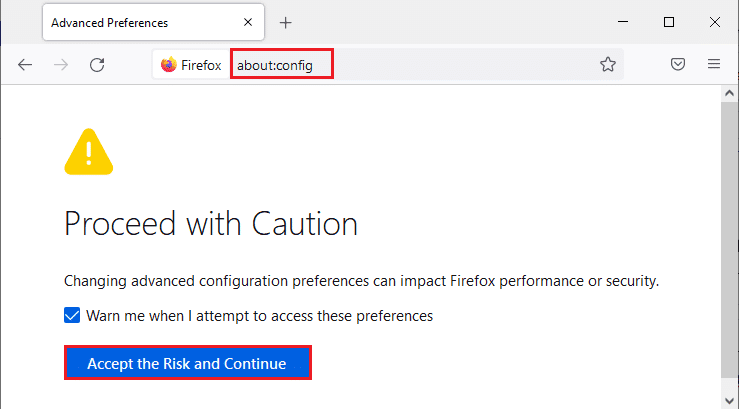
3. Wpisz tls w polu Nazwa preferencji wyszukiwania,(Search preference name ) jak pokazano.

4. Jeśli jakiekolwiek wartości są pogrubione,(bold, ) kliknij Resetuj(Reset ) (symbol strzałki), aby zmienić ich wartości na ustawienia domyślne.
Uwaga:(Note: ) Wartości wyróżnione pogrubioną czcionką są ostatnio zmienione. Przywrócenie ich do ustawień domyślnych naprawi błąd NO CYPHER OVERLAP .

5. Powtórz kroki, aby zresetować SSL3. Wpisz SSL3 w polu Nazwa preferencji wyszukiwania(Search preference name ) i kliknij symbol Resetuj(Reset ) , aby wyświetlić pogrubione wartości SSL3.

6. Na tym samym ekranie upewnij się, że następujące opcje są ustawione na Fałsz.(False. )
- security.ssl3.dhe_rsa_aes_128_sha
- security.ssl3.dhe_rsa_aes_256_sha
Uwaga(Note) : Możesz kliknąć przycisk Przełącz(Toggle ) , aby zmienić status z Prawda(True ) na Fałsz(False ) lub odwrotnie.

Metoda 10: Pomiń protokoły szyfrowania(Method 10: Bypass Encryption Protocols)
Możesz zresetować kilka zaawansowanych preferencji w Firefoksie(Firefox) , które mogą naprawić błąd SSL_ERROR_NO_CYPHER_OVERLAP . Ta metoda może powodować zagrożenia bezpieczeństwa, ale można ją zastosować, gdy musisz ominąć preferencje bezpieczeństwa, aby przeglądać ważne strony internetowe. Wykonaj poniższe czynności, aby ominąć protokoły szyfrowania w Firefoksie(Firefox) .
Opcja 1: poprzez informacje o konfiguracji(Option 1: Through About Config)
1. Wykonaj kroki 1-3 z metody 9.
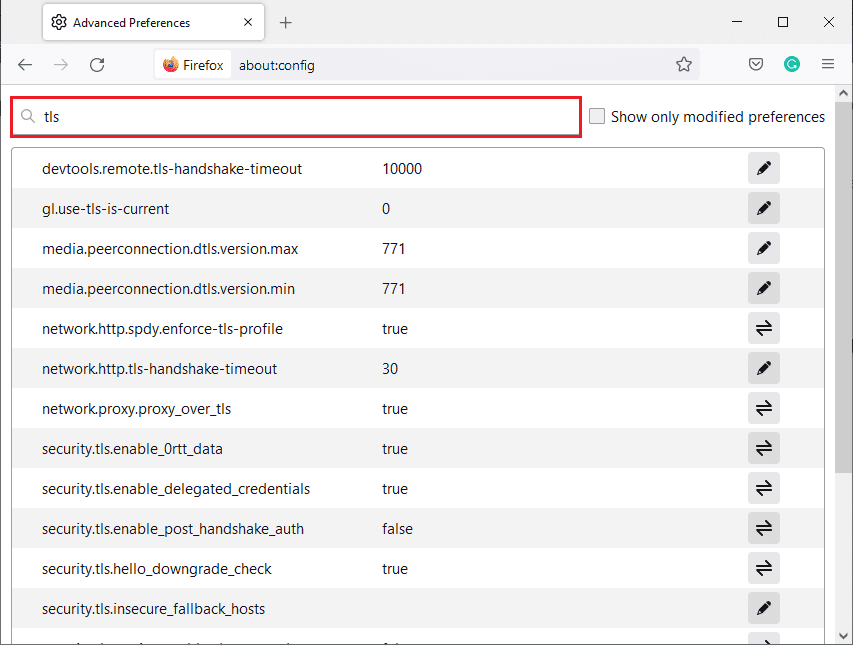
2. Wyszukaj kolejno następujące opcje i kliknij przycisk Edytuj(Edit ) i zmień ich wartość na 0 .
- security.tls.version.min
- security.tls.version.fallback-limit

3. Następnie kliknij przycisk Zapisz(Save ) .

Opcja 2: poprzez Informacje o preferencjach(Option 2: Through About Preferences)
Oto kolejny sposób na ominięcie protokołów szyfrowania w Firefoksie(Firefox)
1. Otwórz Firefox i wpisz about:preferencje(about:preferences) w pasku adresu.
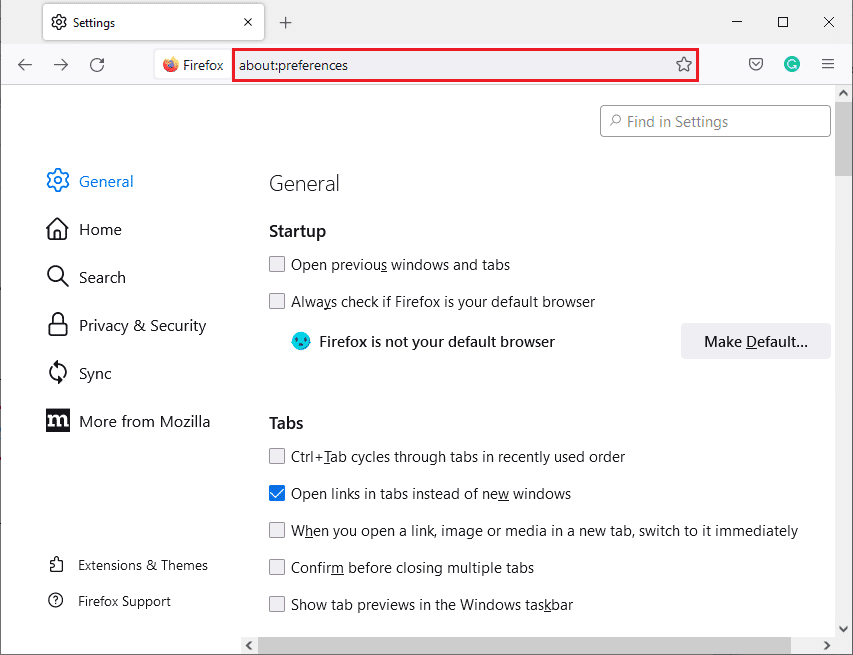
2. Kliknij kartę Prywatność i bezpieczeństwo(Privacy & Security ) i przewiń w dół prawy panel.
3. W menu Zabezpieczenia (Security)usuń zaznaczenie(uncheck ) pola oznaczonego Blokuj niebezpieczną i zwodniczą zawartość(Block dangerous and deceptive content ) w sekcji Zwodnicza zawartość i Ochrona niebezpiecznego oprogramowania(Deceptive Content and Dangerous Software Protection ) , jak pokazano.

Sprawdź, czy nie naprawiłeś błędu NO CYPHER OVERLAP w Firefoksie(Firefox) .
Przeczytaj także: (Also Read:) Napraw Firefox już działa(Fix Firefox is Already Running)
Metoda 11: Odśwież Firefoksa(Method 11: Refresh Firefox)
Odświeżenie Firefoksa(Firefox) spowoduje usunięcie rozszerzeń i innych dostosowań, ale nie utracisz zakładek, historii pobranych plików, zapisanych haseł, plików cookie i informacji o automatycznym wypełnianiu formularzy internetowych. Może to naprawić problem SSL_ERROR_NO_CYPHER_OVERLAP . Postępuj zgodnie z poniższymi instrukcjami, aby odświeżyć Firefoksa(Firefox) .
1. Wykonaj kroki 1 i 2 z metody 4( Method 4) .
2. Kliknij Więcej informacji o rozwiązywaniu problemów(More troubleshooting information) .
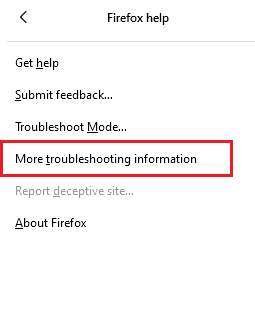
3. Wybierz opcję Odśwież Firefox…(Refresh Firefox… ) .

4. Kliknij przycisk Odśwież Firefox(Refresh Firefox ) i rozpocznie się proces odświeżania.

5. Kliknij Zakończ(Finish ) w oknie Kreatora importu.
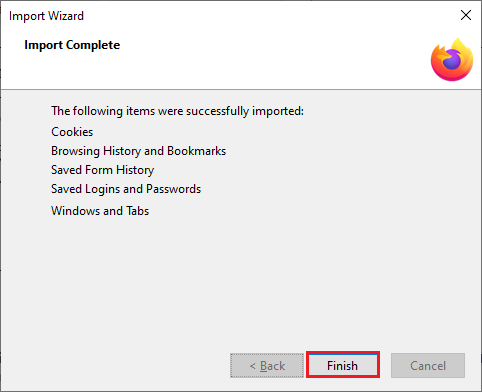
6. Kliknij Let’s go! przycisk.
Uwaga:(Note: ) po odświeżeniu Firefoksa(Firefox) wszystkie poprzednie dane Firefoksa(Firefox) są przechowywane w folderze Stare dane Firefoksa(Old Firefox Data) na pulpicie(Desktop) . Możesz korzystać z danych w dowolnym momencie lub możesz je usunąć.
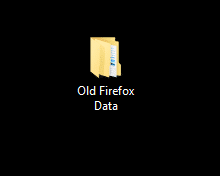
Metoda 12: Utwórz nowy profil Firefoksa(Method 12: Create New Firefox Profile)
Jeśli nadal masz problem z SSL_ERROR_NO_CYPHER_OVERLAP Firefox , utworzenie nowego profilu użytkownika przeglądarki Firefox(Firefox) może go naprawić. Aby to zrobić, wykonaj poniższe czynności.
Uwaga:(Note: ) Wyjdź z Firefoksa(Firefox) i zamknij wszystkie jego karty przed zastosowaniem tej metody.
1. Naciśnij Windows + R keys aby otworzyć okno dialogowe Uruchom .(Run )
2. Wpisz firefox.exe -P i kliknij OK .

3. Wybierz opcję Utwórz profil…(Create Profile…) , jak pokazano.
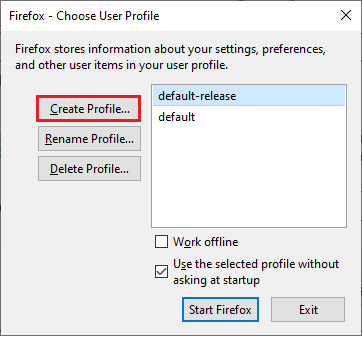
4. Kliknij przycisk Dalej(Next ) w oknie Kreatora tworzenia profilu .(Create Profile Wizard)
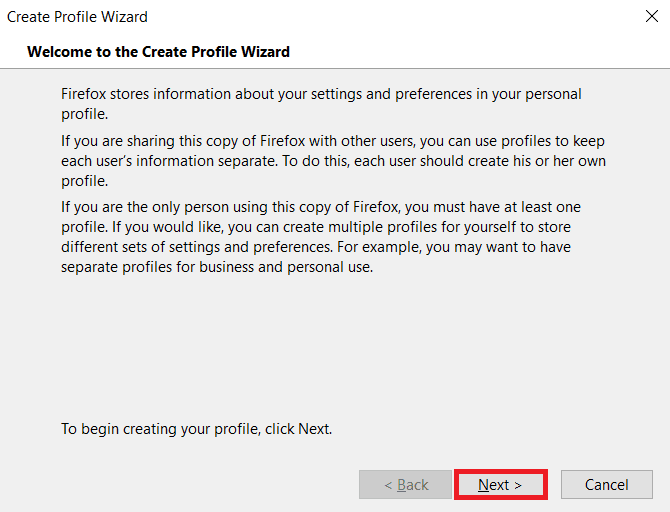
5. Wpisz nową nazwę profilu w polu Wprowadź nową nazwę profilu(Enter new profile name) i kliknij Zakończ(Finish) .

Przeczytaj także: (Also Read:) Jak naprawić brak ładowania stron w Firefoksie(How to Fix Firefox Not Loading Pages)
Metoda 13: Zainstaluj ponownie Firefoksa(Method 13: Reinstall Firefox)
Jeśli żadna z metod nie działa dla Ciebie i nadal napotykasz SSL_ERROR_NO_CYPHER_OVERLAP Firefox , możesz spróbować ponownie zainstalować przeglądarkę. To może załatwić sprawę. Możesz to zrobić, wykonując następujące kroki.
1. Naciśnij klawisz Windows(Windows key) , wpisz Panel sterowania(Control Panel ) i kliknij Otwórz(Open) .

2. Kliknij Odinstaluj program(Uninstall a program ) w menu Programy(Programs ) , jak pokazano.

3. Wybierz Mozilla Firefox z listy i kliknij Odinstaluj(Uninstall ) , jak pokazano.
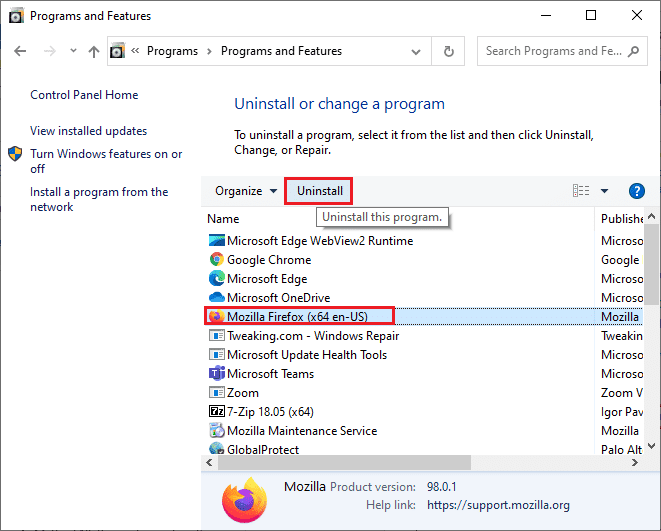
4. Kliknij Tak(Yes ) w monicie Kontrola konta użytkownika .(User Account Control)
5. Kliknij przycisk Next > w kreatorze dezinstalacji Mozilla Firefox .(Mozilla Firefox Uninstall)

6. Kliknij Odinstaluj(Uninstall) .

7. Kliknij Zakończ(Finish) , aby zamknąć okno.
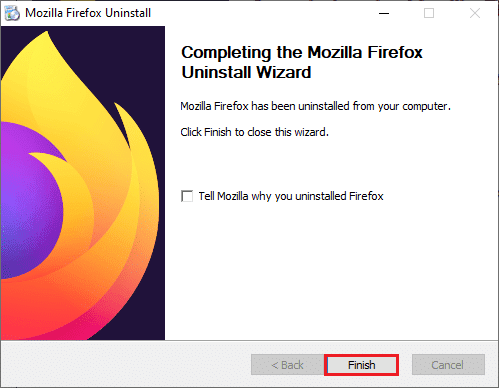
8. Naciśnij klawisz Windows(Windows key) , wpisz %localappdata% i kliknij Otwórz(Open) , aby przejść do folderu AppData Local .
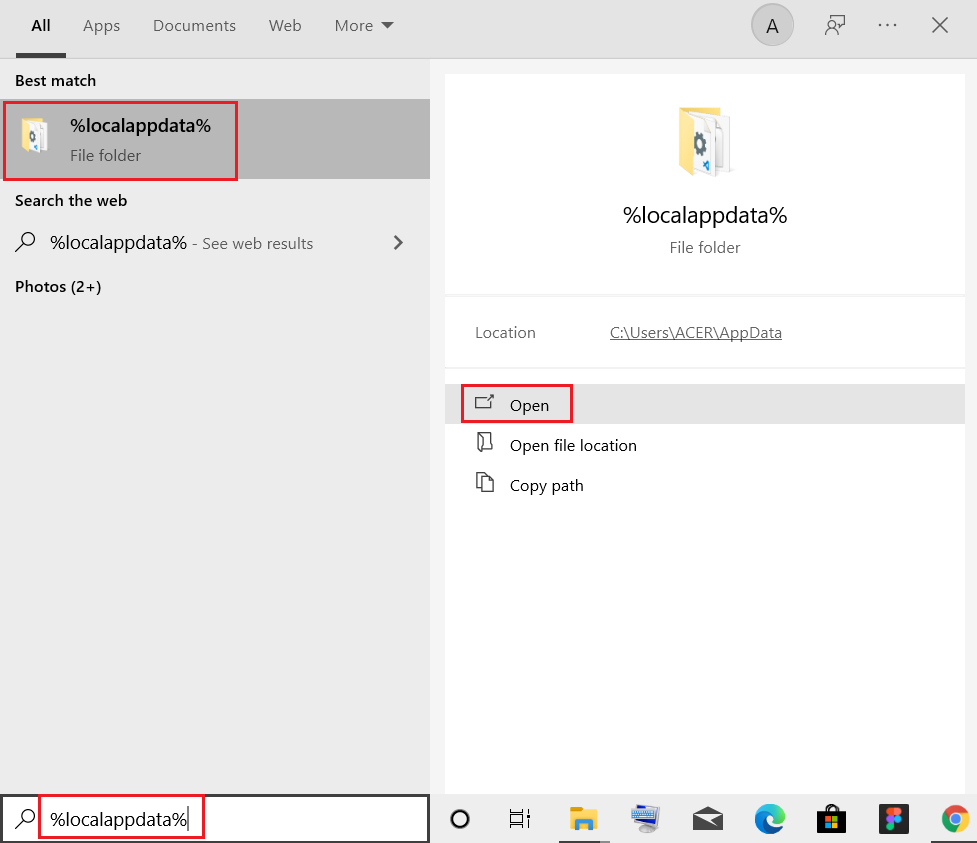
9. Kliknij prawym przyciskiem myszy folder Mozilla i wybierz usuń(delete) .
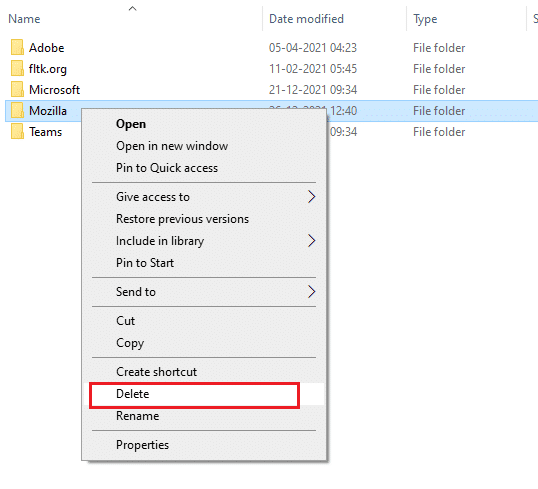
10. Ponownie naciśnij klawisz Windows(Windows key ) , wpisz %appdata% i kliknij Otwórz(Open) , aby przejść do folderu AppData Roaming .
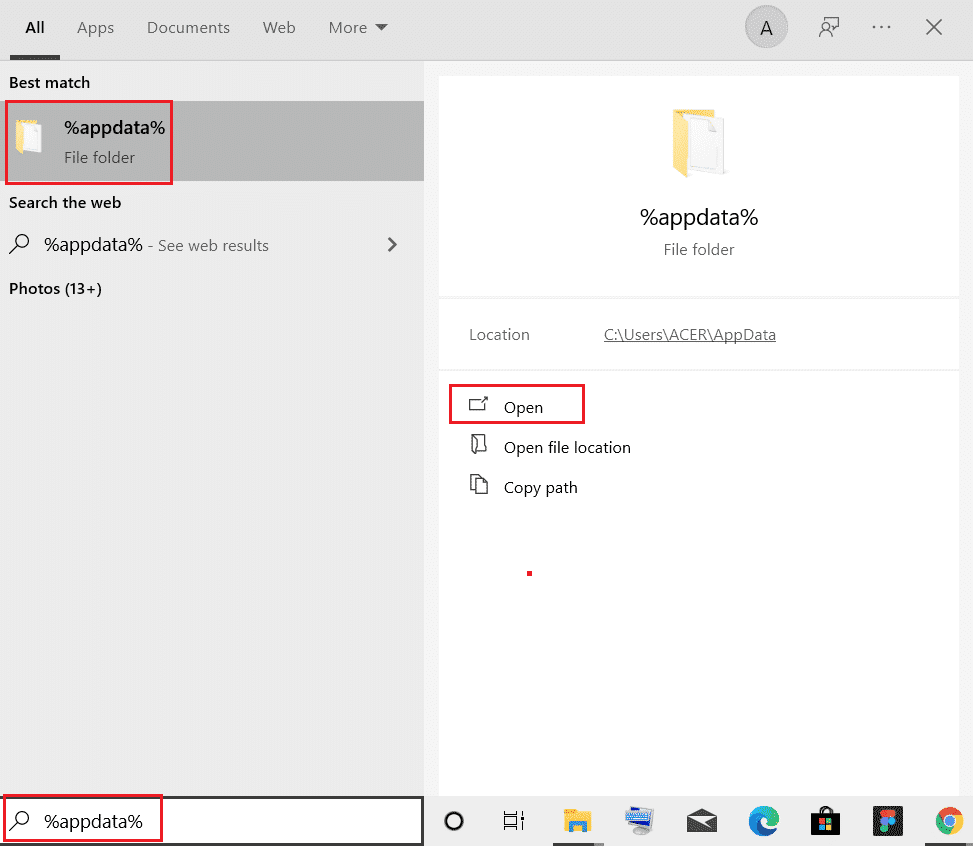
11. Powtórz krok 9(Step 9) , aby usunąć folder Mozilla .
12. Na koniec uruchom ponownie komputer(restart your PC) .
13. Pobierz Mozilla Firefox z oficjalnej strony(official website) .
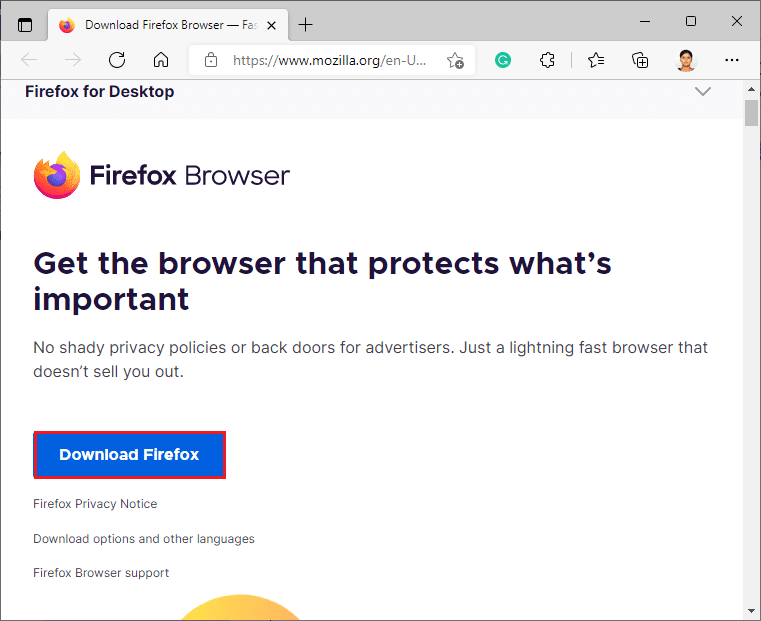
14. Uruchom instalator Firefox(Firefox Installer) z folderu Pobrane(Downloads) i zainstaluj przeglądarkę na swoim komputerze.
Otwórz przeglądarkę i sprawdź, czy problem został rozwiązany.
Uwaga:(Note:) jeśli nadal napotykasz błąd SSL_ERROR Firefox , problem może leżeć po stronie serwera. Dzieje się tak, gdy witryna działa na algorytmie szyfrowania RC4 , który nie jest obsługiwany przez popularne przeglądarki internetowe, a serwer ustawił security.tls.unrestricted_rc4_fallback jako False w swoich Preferencjach. W razie potrzeby możesz skontaktować się z właścicielem witryny, aby rozwiązać problem(security.tls.unrestricted_rc4_fallback as False in their Preferences. You can contact the site owner in that case to fix the issue, if needed) .
Zalecana:(Recommended:)
- 9 najlepszych kanałów arabskich na Kodi(9 Best Arabic Channels on Kodi)
- Napraw Google Chrome otwiera się automatycznie w systemie Windows 10(Fix Google Chrome Opens Automatically on Windows 10)
- Napraw Firefox nie odpowiada(Fix Firefox is Not Responding)
- Napraw błąd resetowania połączenia Firefoksa(Fix Firefox Connection Reset Error)
Mamy nadzieję, że ten przewodnik był pomocny i udało Ci się naprawić błąd SSL_ERROR_NO_CYPHER_OVERLAP w ( SSL_ERROR_NO_CYPHER_OVERLAP )Firefoksie . (Firefox)Daj nam znać, która metoda zadziałała najlepiej. Jeśli masz jakieś pytania lub sugestie, możesz je umieścić w sekcji komentarzy.
Related posts
Napraw brak dźwięku w Firefoksie w systemie Windows 10
Napraw czarne tło pulpitu w systemie Windows 10
Napraw komputer nie przejdzie w tryb uśpienia w systemie Windows 10
Napraw Alt + Tab nie działa w systemie Windows 10
Napraw okno hosta zadań zapobiega wyłączeniu w systemie Windows 10
Napraw aplikacje, które wydają się rozmyte w systemie Windows 10
Napraw Nie można usunąć plików tymczasowych w systemie Windows 10
Napraw wysokie użycie dysku przez telemetrię kompatybilności Microsoft w systemie Windows 10
Jak naprawić brak BOOTMGR w systemie Windows 10?
Jak naprawić wysokie użycie procesora w systemie Windows 10?
Napraw ogólny problem z monitorem PnP w systemie Windows 10
Napraw problem z wysokim zużyciem procesora i dysku w systemie Windows 10
Napraw kalkulator nie działa w systemie Windows 10
Napraw bufor wydruku zatrzymuje się w systemie Windows 10
Napraw problem z miganiem kursora w systemie Windows 10
Jak naprawić skalowanie rozmytych aplikacji w systemie Windows 10?
Napraw błąd klasy niezarejestrowanej w systemie Windows 10
Napraw napęd CD/DVD niewykryty po aktualizacji do systemu Windows 10
Napraw zawieszanie się odtwarzania wideo w systemie Windows 10
Napraw zintegrowaną kamerę internetową, która nie działa w systemie Windows 10
